publicação tornou-se um termo amplamente utilizado na área de TI e significa publicar, imprimir, mas também “editar do ponto de vista editorial”. E é este último significado o mais correto quando estamos procurando uma forma de EDITAR um PDF. Já vimos como editar PDF no PC Windows ou computador Mac de todos os pontos de vista: textuais, imagens, links e assim por diante. No entanto, a seguir, queremos nos concentrar no uso de Elemento PDF para editar um PDF e torná-lo do jeito que quisermos.
O que é PDFelement?
Documentos PDF são normalmente considerados "somente leitura". Elemento PDF é um software profissional para Windows e MacOS que permite editar o texto de um PDF, marcar o documento realçando, desenhar e escrever notas e notas no PDF, criar formulários PDF e até reordenar páginas. Com a ajuda de um scanner, ele também ajudará você a criar PDFs a partir de documentos em papel.
Aqui estão as principais vantagens do aplicativo:
- Edite e corrija o texto em documentos PDF
- Destaque o texto, insira formas e designs no PDF.
- Crie PDFs pesquisáveis a partir de documentos em papel
- Crie formulários PDF
- Converta PDF em outros tipos de documentos, incluindo Word, Excel e Pages.
- Proteja o PDF com senha, inserindo assinatura digital, etc ...
Baixe o PDFelement para PC e macOS, na versão DEMO grátis nos seguintes links:

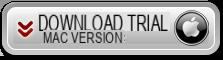
Interface principal do PDFelement que você verá após a instalação:
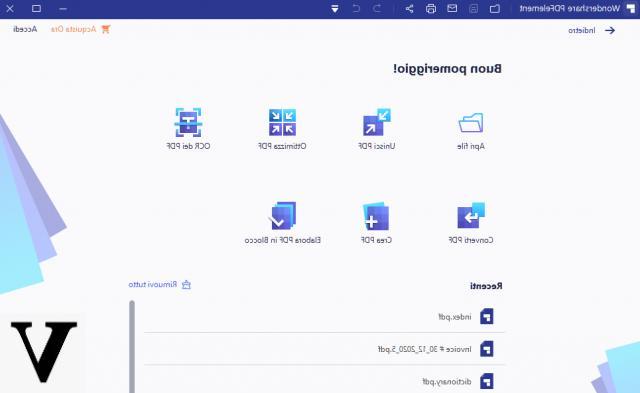
A seguir, vamos nos concentrar na funcionalidade que permite EDITAR um PDF.
Como editar um arquivo PDF
Editar PDFs não é algo trivial e muitos de nós não temos as ferramentas certas para isso. Mesmo com um bom editor de PDF, a edição normalmente tem um nível de dificuldade diferente do que editar um documento do Word, por exemplo.
O PDFelement pretende mudar essa abordagem e, aparentemente, conseguiu porque editar um PDF com PDFelement é quase idêntico a editar um documento do Word. Na verdade, deve-se dizer que com PDFelement não é necessário mudar linha por linha como outros editores de PDF fazem. O texto está organizado em painéis e é habilmente separado em caixas de texto onde você pode adicionar, excluir ou editar palavras da mesma forma que faria com o Microsoft Word.
Na imagem a seguir você pode entender melhor este modo de operação: depois de selecionar uma parte da página do PDF com o mouse e acessar a seção MODIFICAÇÃO, o programa estará pronto para modificar qualquer parte dessa seção. Você pode selecionar o texto, destacá-lo, excluí-lo, alterar o tamanho e a fonte, sublinhá-lo e muito mais.
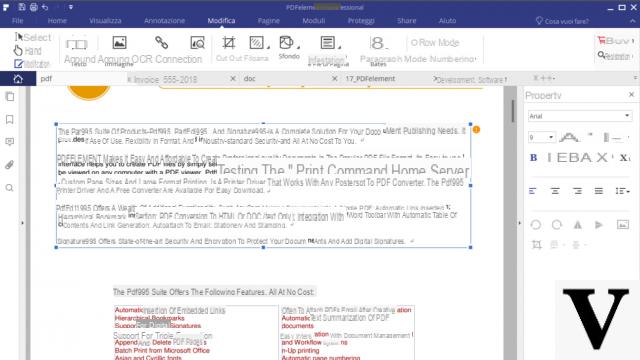
Além de editar o texto, você pode adicionar e redimensionar imagens e adicionar cabeçalhos e rodapés. A interface é muito semelhante à do Microsoft Word, por isso deve ser simples de usar.
Marque um PDF é útil para inserir correções ou destacar certas partes do PDF. Para fazer essas operações basta clicar na seção ANOTAÇÃO e você verá uma série de ferramentas intuitivas para usar. Você poderá destacar texto, inserir caixas, setas, sublinhar texto, adicionar notas, etc ... Na figura a seguir alguns exemplos de anotações que você pode fazer:
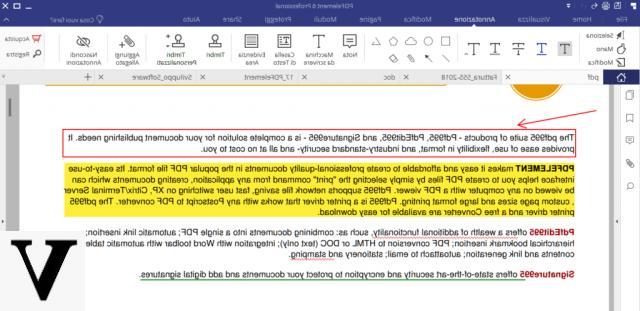
Como você pode ver, com a edição de PDFelement, um PDF é uma coisa simples e intuitiva de se fazer. Mas com este programa, além de editar um PDF, você pode fazer muitas outras operações. Por exemplo, aqui está o que você pode fazer:
> Digitalize documentos em papel para PDF: graças ao reconhecimento óptico de caracteres (OCR) presente no PDFelement, você pode tornar os arquivos PDF digitalizados editáveis novamente. A versão padrão do aplicativo não executa OCR. Para isso, você definitivamente precisará da versão Professional.
> Ocultar / esvaziar o conteúdo do PDF: se você precisar compartilhar documentos com informações pessoais, é muito provável que use a função "Editar". Esta é uma função que obscurece permanentemente certas partes do PDF. Para aplicar a redação em PDFelement, primeiro clique no ícone Protegere, em seguida, selecione o texto ou as imagens que deseja ocultar. Por fim, clique em Aplicar redação.
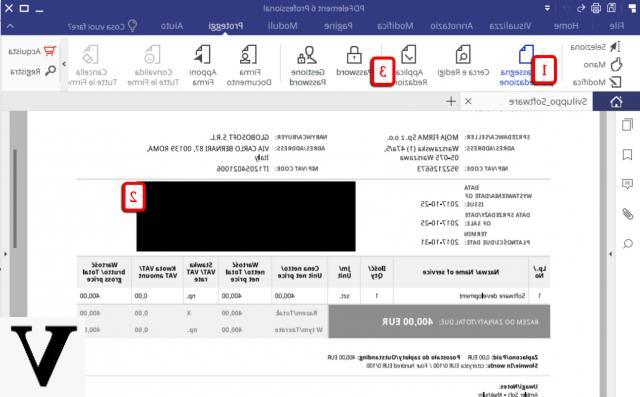
> Crie formulários PDF: Os formulários PDF também são uma forma comum de coletar informações por meio de documentos PDF. Neste artigo, já vimos como criar formulários preenchíveis com PDFelement a partir de formulários prontos.
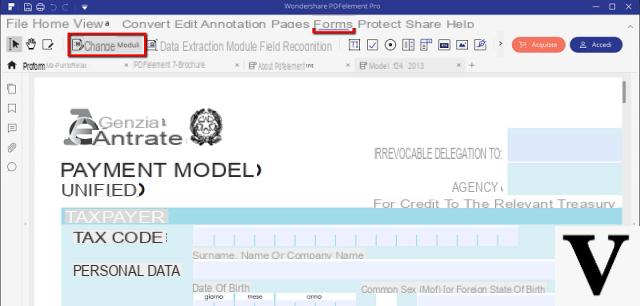
> Edite e reordene as páginas PDF: se você precisar alterar a ordem das páginas do PDF, altere sua orientação ou exclua / substitua algumas páginas, com o PDFelement você não terá problemas. Basta acessar a seção PÁGINAS e você poderá realizar todas essas operações de forma simples e banal. A este respeito, leia como editar páginas PDF
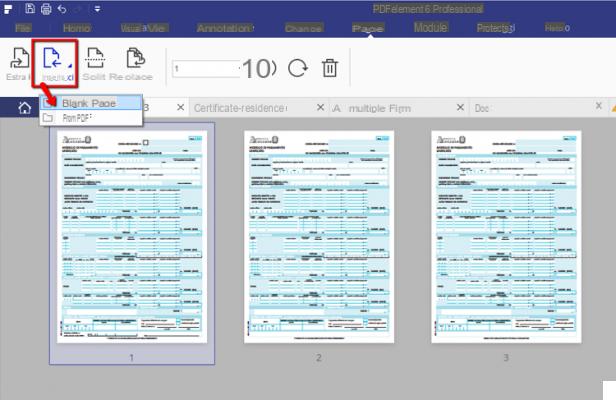
> Converta PDF para outros formatos: outra função presente no PDFelement é a de "conversão" do PDF para outros formatos como word, excel, powerpoint, imagens, texto. A conversão ocorre sem perda de qualidade e sem alterar o layout do documento.
> Proteger PDF: A seção PROTEGER do PDFelement permite que você proteja seu documento PDF inserindo uma senha de proteção ou uma assinatura. Com a senha, você pode proteger seu PDF contra cópia, edição e impressão.
Como editar um PDF com PDFelement -


























